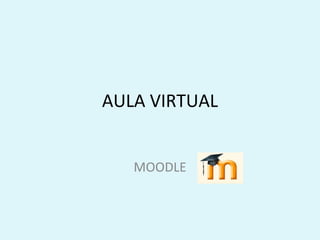
Aprende con Moodle
- 1. AULA VIRTUAL MOODLE
- 2. INGRESANDO AL AULA http://campusmoodle.proed.unc.edu.ar/
- 4. Presentación del Aula Es una buena elección presentar el aula con un título y una imagen que aporte a la comprensión y estética del espacio Imagen y Título que identifican al curso
- 5. CONTENIDO DEL AULA La página principal del curso contiene habitualmente bloques en los lados izquierdo y derecho, y en la columna central están los contenidos del curso. Los bloques proporcionan información o funcionalidad adicional al estudiante o al profesor. Usuario Personas Calendario Actividades Novedades Buscar en los Eventos foros próximos Administración Actividad Categorías reciente Contiene los elementos propios del curso (vínculos a los contenidos y materiales, actividades didácticas). Identificados por iconos diferentes, según sean recursos textuales, actividades, herramientas de comunicación, etc. El contenido de estos bloques depende enteramente de sus necesidades, preferencias y estilo docente. Puede añadir y cambiar elementos.
- 6. Roles de los Usuarios • Administrador Los administradores pueden, por lo general, realizar todo tipo de acciones en el sitio, en todos los cursos. • Profesor Los profesores pueden realizar cualquier acción dentro de un curso, incluso modificar actividades y calificar a los estudiantes. • Profesor sin edición Los profesores sin edición están habilitados para enseñar en un curso pero no pueden editar información ni modificar actividades. • Estudiante Invitado Los invitados tienen mínimos privilegios y usualmente no tienen acceso a los documentos.
- 7. PERFIL DEL USUARIO BARRA DE NAVEGACIÓN En Perfil tenemos la opción de cambiar nuestra contraseña. En Editar información podemos colocar una foto nuestra.
- 8. Edición de la Plataforma En la cabecera del aula encontramos el botón para activar la edición. En cada módulo, aparecerán a la derecha de cada actividad una serie de íconos y al final encontraremos dos cajas:
- 9. Íconos de Edición (cont.) •Icono de edición Pulsando en este icono podemos cambiar cualquier parámetro del recurso o actividad (el nombre con el que aparece listado en el bloque temático a sus características) . Permite repasar y corregir, borrar o añadir los cambios. •Iconos de sangrado Permiten darles una estructura lógica y/o jerarquizada a la lista de elementos presentados en cada caja temática. •Icono de borrado Elimina completamente un recurso o actividad, incluyendo los archivos (del profesor y de los alumnos) que pudieran estar asociados a la misma. El sistema pide confirmación. No existe una opción de deshacer o restaurar. •Iconos de visibilidad Permiten controlar si un elemento es mostrado a los alumnos o no. El ojo abierto indica que el elemento es visible y los alumnos pueden entrar y trabajar con él. Si pulsamos en este icono, el elemento quedará oculto y se marcará con el ojo cerrado . El profesor verá siempre el elemento en el modo de edición.
- 10. Íconos de Edición (cont.) • Icono de desplazamiento Permite mover un elemento a un nuevo lugar en la lista de temas y actividades del curso. Cuando se pulsa en este icono se modifica la ventana y aparecen una serie de recuadros indicadores de los lugares posibles en el que podemos poner el elementos del curso, en todos los bloques temáticos. Basta con pulsar en el nuevo lugar que queremos que ocupe (en cualquier tema) para que el recurso que marcamos en su momento se inserte allí.
- 11. Íconos de Edición ● Iconos de grupos , Indican el funcionamiento de este componente respecto a los grupos de estudiantes que pueda haber definido en la asignatura, lo que se denomina modo de grupo de la misma: Sin grupos : todos los alumnos pueden acceder y trabajar con este componente. Grupos visibles : todos los alumnos ven el trabajo de los demás, pero sólo pueden participar y compartir con los de su propio grupo. Grupos separados : cada alumno sólo puede ver a los compañeros de su propio grupo. El resto de estudiantes no existen para él en esta actividad.
- 12. Agregar Recursos Para dinamizar cada aula virtual es necesario incorporar actividades y recursos. Les ofrecemos, a continuación, algunas pistas sobre el modo de actuar frente a estas acciones. Esta caja contiene una lista desplegable de los módulos de Moodle que permiten manejar materiales textuales tales como textos, páginas Web o archivos binarios descargables (documentos PDF, presentaciones de diapositivas, programas ejecutables…)
- 13. Subir un Archivo Para mostrar un archivo en el aula debemos realizar dos actividades: primero subir el archivo a Moodle y luego agregarlo como recurso para mostrarlo en el aula. 1) Subir el archivo a Moodle.
- 14. Subir un Archivo Seleccionamos en subir archivo
- 15. Subir un Archivo y Agregar recurso 2) Volvemos a la pantalla principal a Agregar Recursos Seleccionar Enlazar un archivo o una web.
- 16. Agregar archivo como recurso En esta pantalla seleccionamos el botón Elija o suba archivo Hacemos clic en Elegir de la pantalla siguiente.
- 17. Agregar archivo como recurso El campo Resumen (que no es obligatorio), pueden agregar alguna información extra de presentación del autor del texto, ficha de la biblografía o toda aquella información que consideren necesario. En éste, deben optar por el modo en el cual los alumnos podrán acceder al archivo, si será en la misma ventana desde la cual están navengando o en una nueva
- 18. Agregar archivo como recurso
- 19. Agregar Actividad Esta caja contiene una lista desplegable de los módulos de Moodle que permiten manejar actividades didácticas diseñadas para que lo que tenga que aprender el alumno, lo aprenda “haciendo”. Además de esta caja para añadir componentes nuevos a la asignatura, tendremos también una serie de iconos para manipular los componentes ya existentes. Estos son los ya vistos
- 20. Actividad: Foro Los foros son un medio ideal para publicar pequeños mensajes y mantener discusiones públicas sobre la información u opiniones. Son la principal herramienta de comunicación y, por lo tanto, de compartir y crear conocimiento entre los usuarios del aula virtual. Posibilitan el debate asincrónico, es decir, que los participantes pueden realizar sus aportes sin necesidad de estar conectados simultáneamente Entre los foros podemos encontrar: •Foro de Novedades: es un foro de comunicación que se emite desde el AV mediante el correo electrónico permite enviar mensajes a todos los participantes, en el mismo acto. No se habilitaran las posibilidades de generar suscripciones. Se genera junto con el aula, no se puede eliminar. •Foro de Debate: brinda el espacio para el desarrollo de reflexiones y diálogos entre los participantes en relación a un tema. Algunos foros de debate permiten que los alumnos solo envíen sus opiniones y otros que propongan nuevos temas para discutir. •De presentación de los alumnos. Estos son buenos como disparadores para la interacción entre los alumnos lo cual es el punta pie inicial para comenzar el desarrollo y consolidación del grupo de aprendizaje. •De consulta (puede estar abierto durante todo el cursado). •De recreo (solo para los alumnos y deberá estar abierto durante todo el cursado)
- 21. Tipos de Foros • Un debate sencillo. Consiste en un intercambio de ideas sobre un solo tema, todo en un página. Útil para debates cortos y muy concretos. Los usuarios sólo pueden “responder” a cualquiera de los mensajes anteriores. • El foro para uso general. Es un foro abierto donde cualquiera puede empezar un nuevo tema de debate cuando quiera. Este es el foro más adecuado para uso general. • Cada persona inicia un debate. Cada persona puede plantear un nuevo tema de debate (y todos pueden responder). Esta modalidad es útil cuando se pretende que cada estudiante empiece una discusión sobre sus reflexiones, sobre el tema de la semana, y que todos los demás le respondan. • El Foro de Pregunta y Respuesta (P y R), que limita la participación del estudiante a una única intervención, lo cual es muy útil cuando el número de participantes es muy elevado y se pretende utilizar el mismo como sondeo o evaluación sobre un tema.
- 22. Agregando Foro Todo foro debe tener un nombre que identifique el tema a discutir. Tipo de foro Tipo de Foro Debajo se comunica cuáles son los objetivos, consignas de trabajo y el tiempo que durará el foro. La suscripción permite que cuando alguien se subscribe a un foro reciba por correo electrónico una copia de cada mensaje enviado a ese foro (los mensajes 45 minutos después de haber sido escritos). Los participantes normalmente pueden escoger si desean o no suscribirse a cada uno de los foros. Sin embargo, si el profesor elige forzar la suscripción a un foro en particular, entonces todos los alumnos del curso quedarán automáticamente suscritos.
- 23. Foro
- 24. Herramientas de trabajo colaborativo Moodle provee una serie de herramientas que intentan promover el trabajo colaborativo entre los estudiantes. Entre ellas: •Wiki. •Glosario.
- 25. Actividad: Glosarios Un glosario es una información estructurada en “conceptos” y explicaciones”, a modo de diccionario o enciclopedia. Es una estructura de texto donde existen "entradas" que dan paso a un "artículo" que define, explica o informa del término usado en la entrada. Esta actividad permite a los participantes crear y mantener una lista de definiciones, como un diccionario.
- 26. Actividad: Wikis Un wiki es un tipo especial de página Web que se compone de textos bastante vistosos y estructurados con poco esfuerzo y bastante rapidez, es modificable por los usuarios (wiki deriva del hawaiano “wikiwiki”, que significa “rápido”). Permite participar a los estudiantes en la creación de los contenidos del curso, dejando de ser el proceso de comunicación unidireccional. Las versiones antiguas nunca se eliminan y pueden restaurarse.
- 27. Actividad Para conocer mejor todos los recursos de Moodle, trabajarán en el bloque que tiene su nombre, allí deberán : • Subir un archivo de texto con una presentación personal. •Crear un foro (Debate sencillo, Para uso general, Cada persona inicia un debate o de Pregunta y Respuesta ), en el que todos deberán participar y debatir sobre los aportes a la educación del aula virtual.